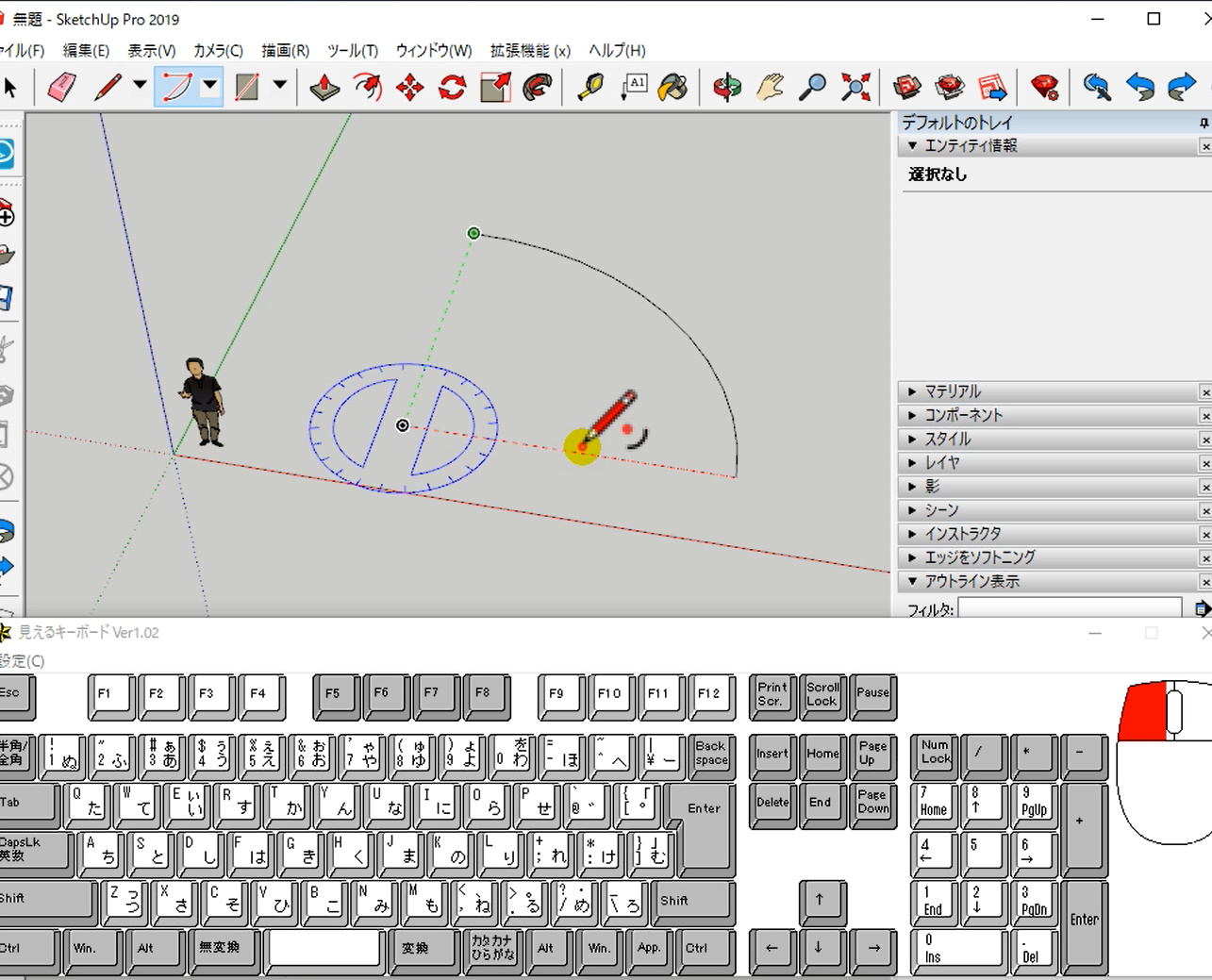今回は、円弧ツールをご紹介します。
円弧ツールバーのプルダウンメニューを見ますと、4種類のツールがあります。
まず一番上の円弧ツールから、・・・。クリックすると。
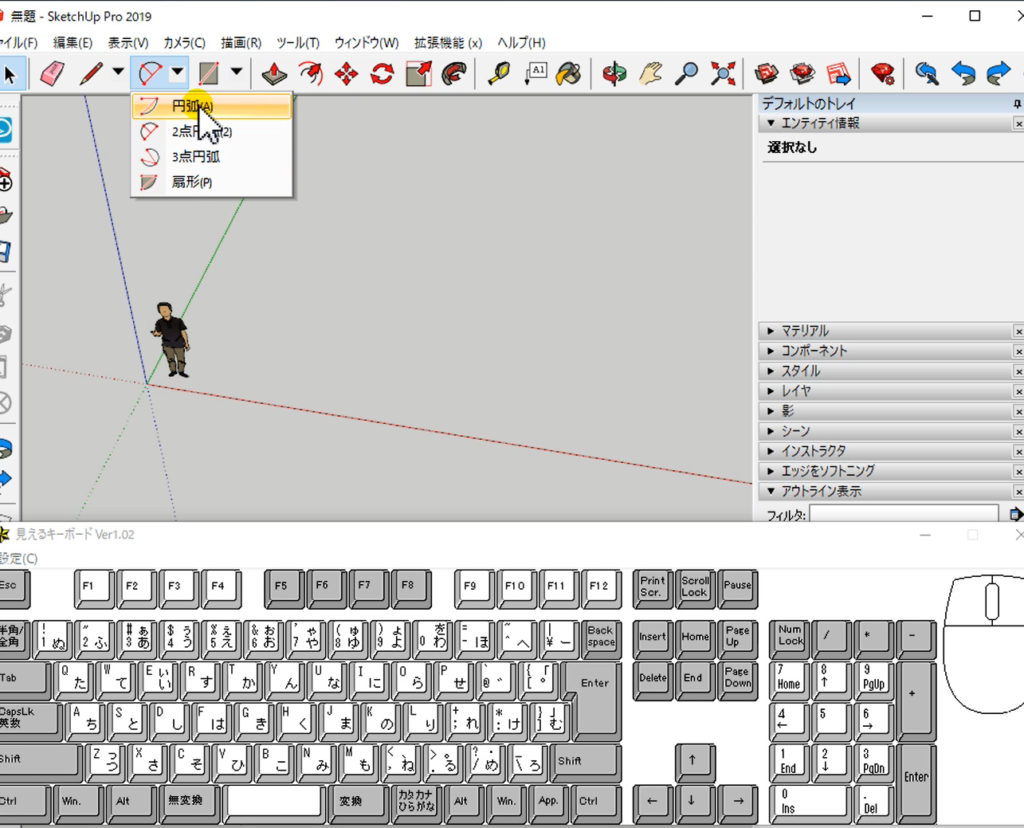
分度器マークが出てきます。
これを軸に描きます。
一点目クリック。
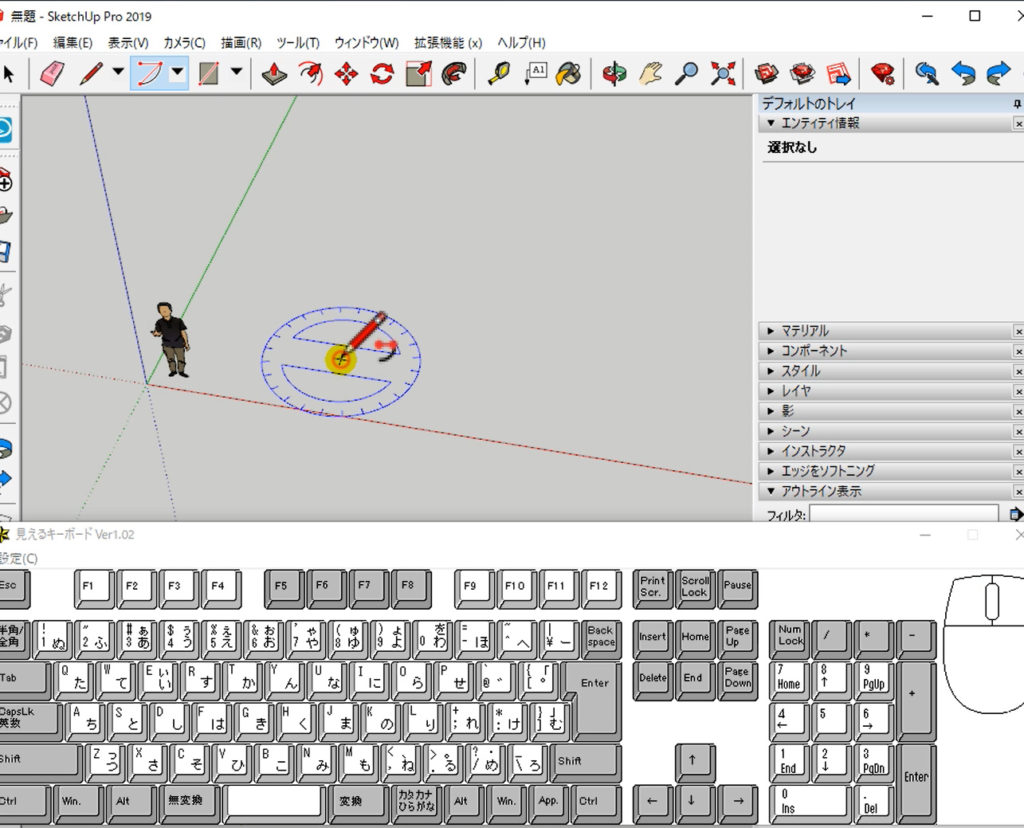

二点目クリックしてこの緑の線を基準に分度器の芯を中心に角度で示します。
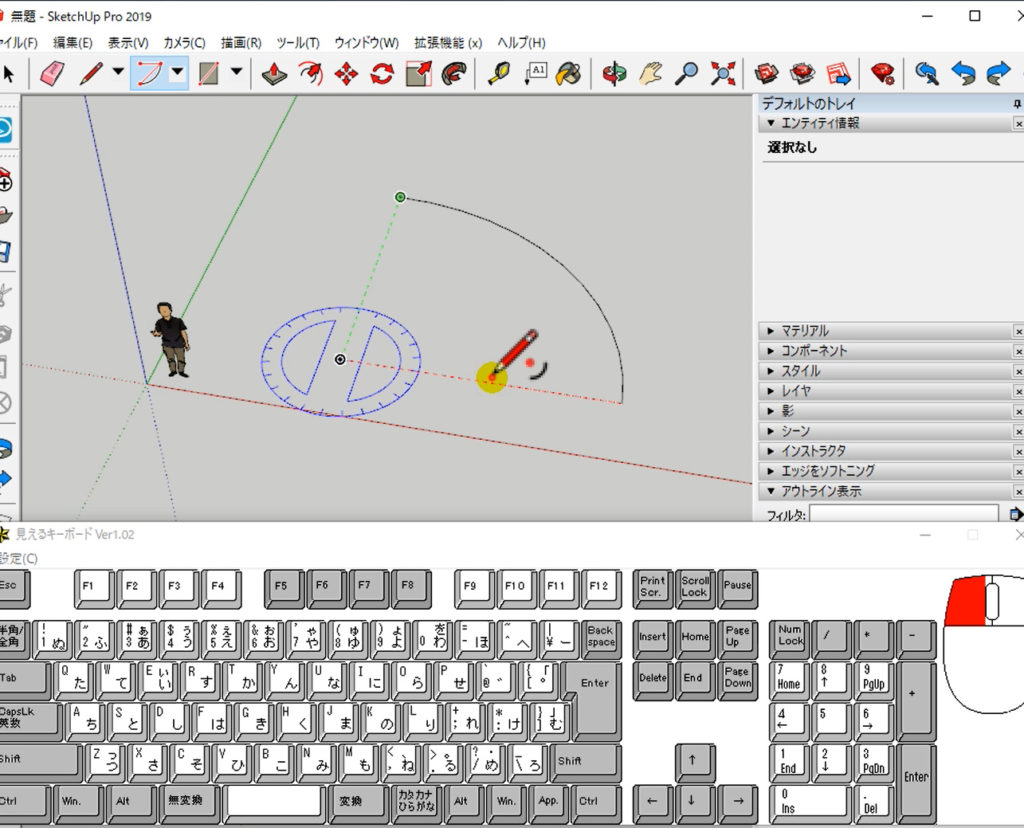
その角度の数値は右下のバリューコントロールボックスに出ています。
90度の所でクリック。円弧が描けます。

円弧を線で閉じれば面になります。
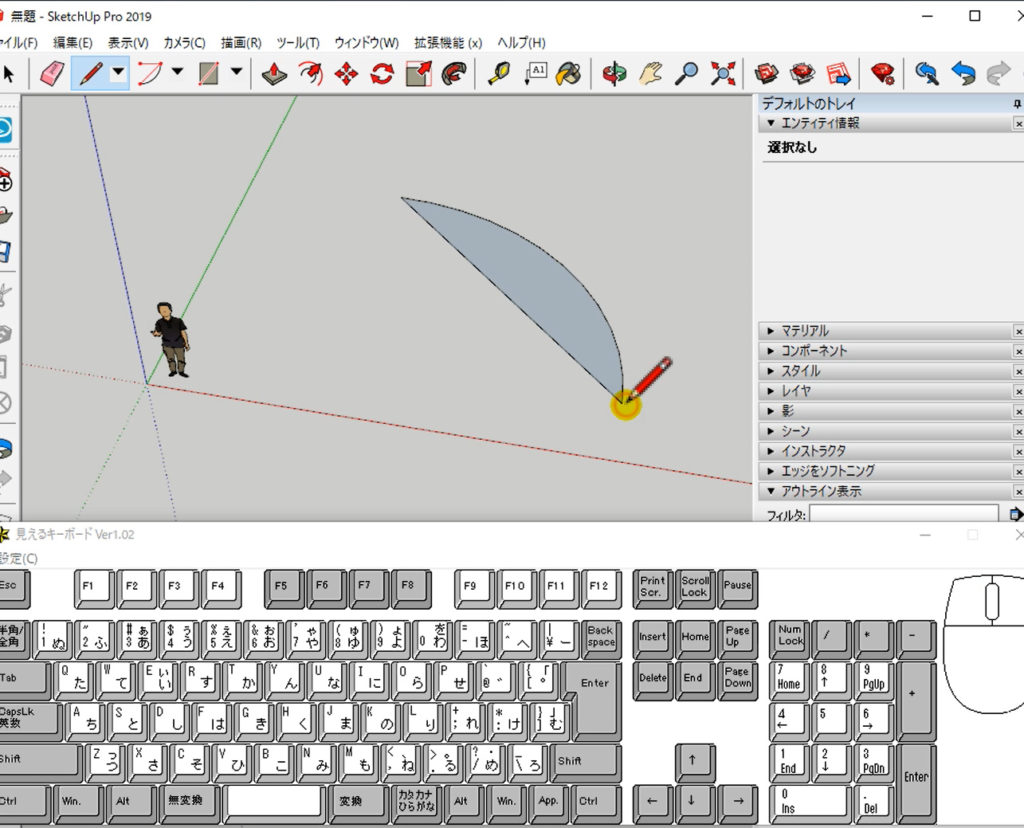
次、2点円弧。
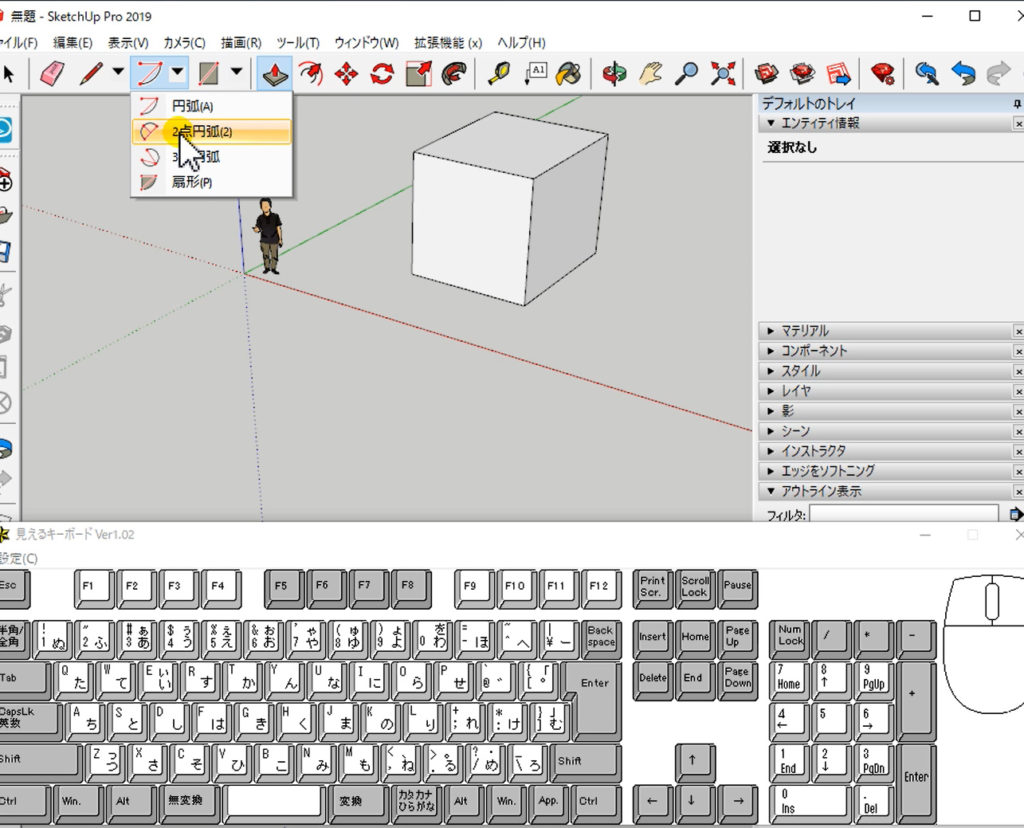
直方体の下端、端点と端点をクリックその線に垂直な線(この場合緑線)
の数値がバリューコントロールボックスに出ます。
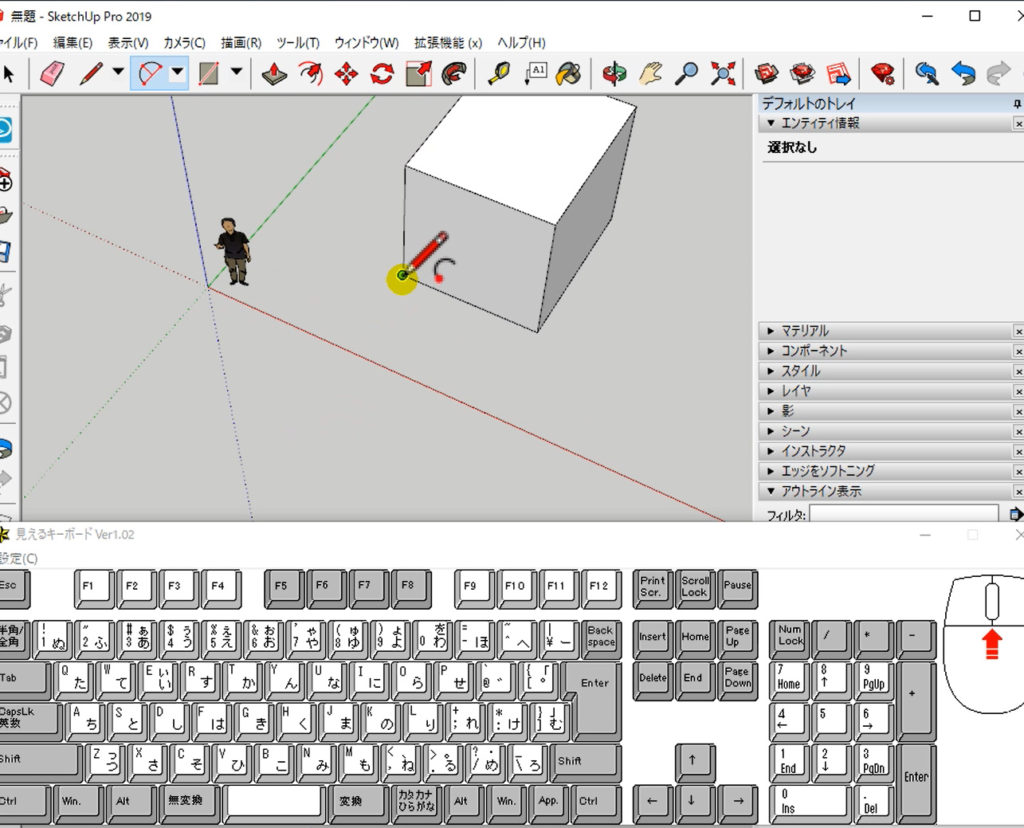
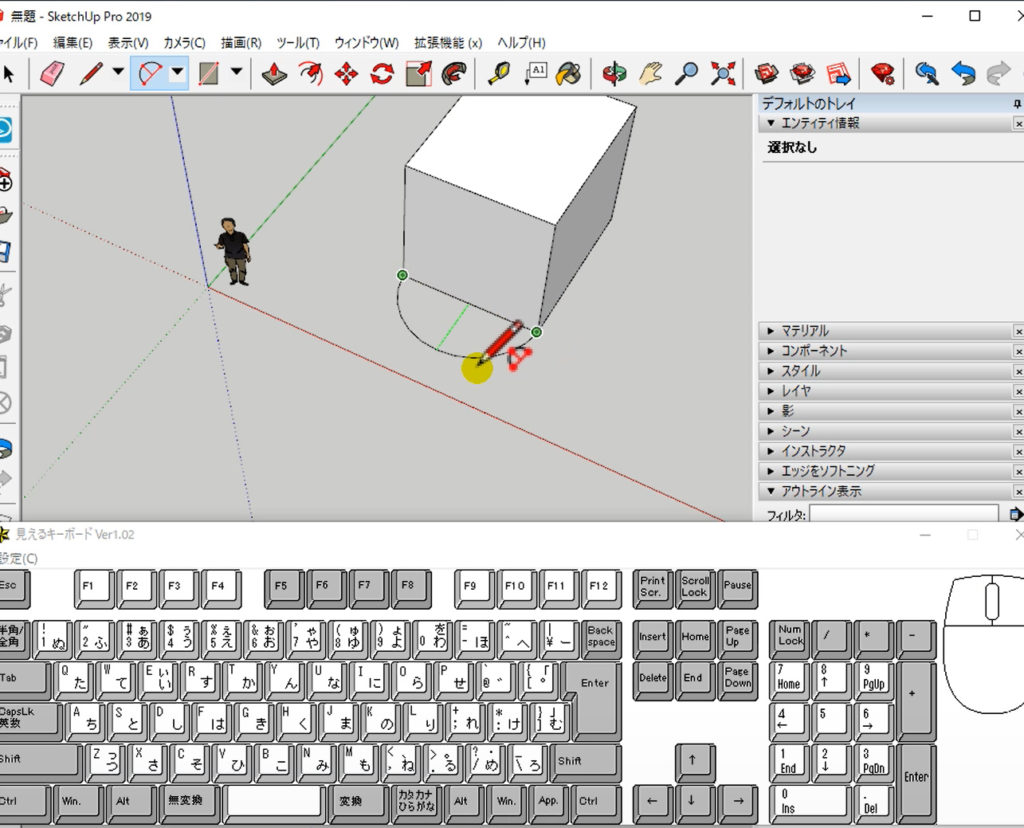
丁度「半円」の所になると「半円」と表示が出て知らせてくれます。

面が出来たら、プッシュ/プルで持ち上げられます。
次は、3点円弧。

一点目クリック。
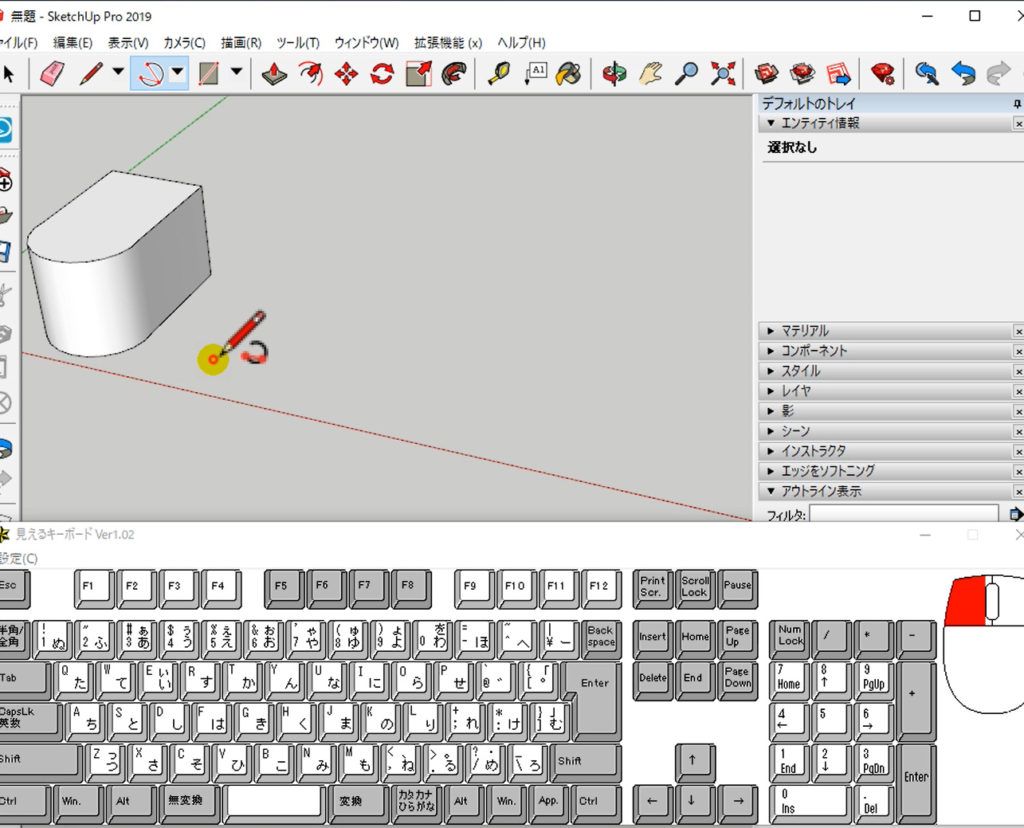
二点目クリック。
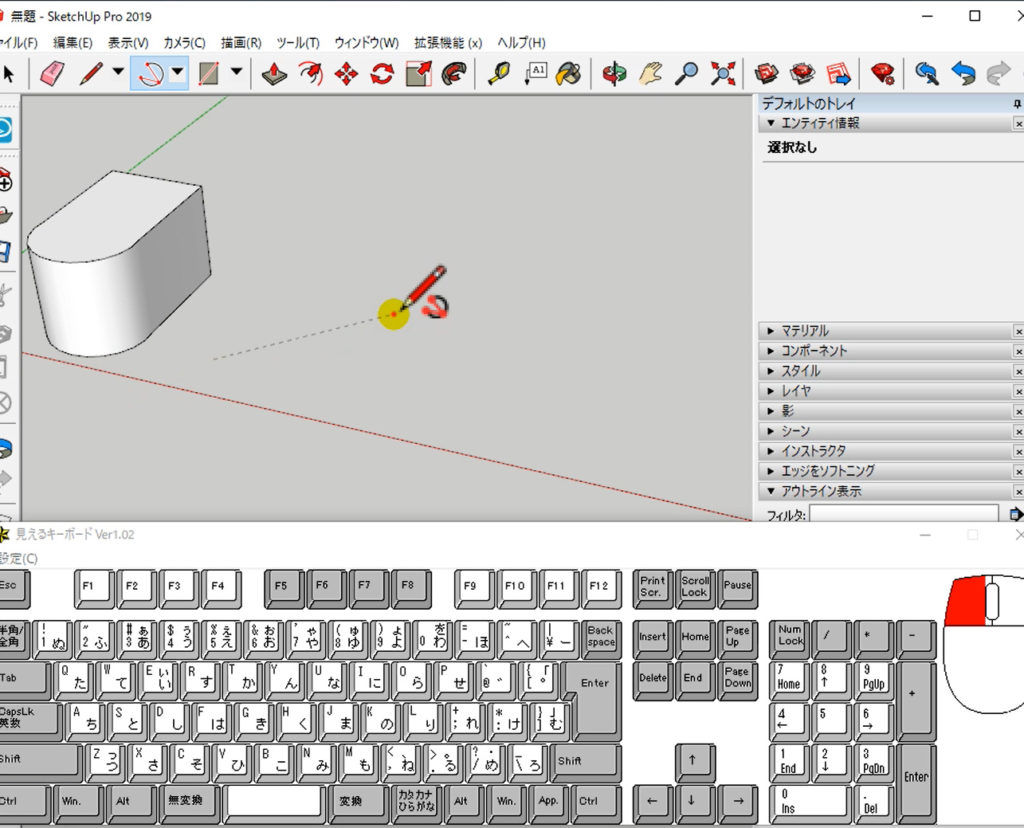
三点目クリック。
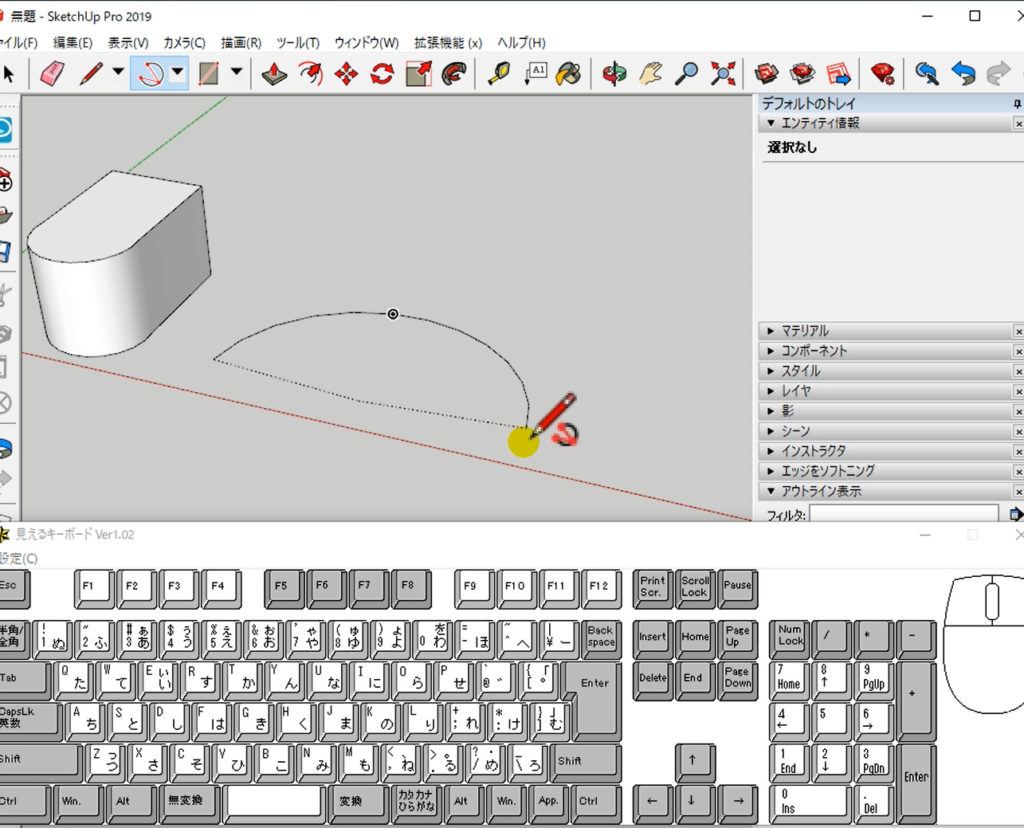
以上の3点がポイントとなって円弧がかけ、線ツールで閉じます。
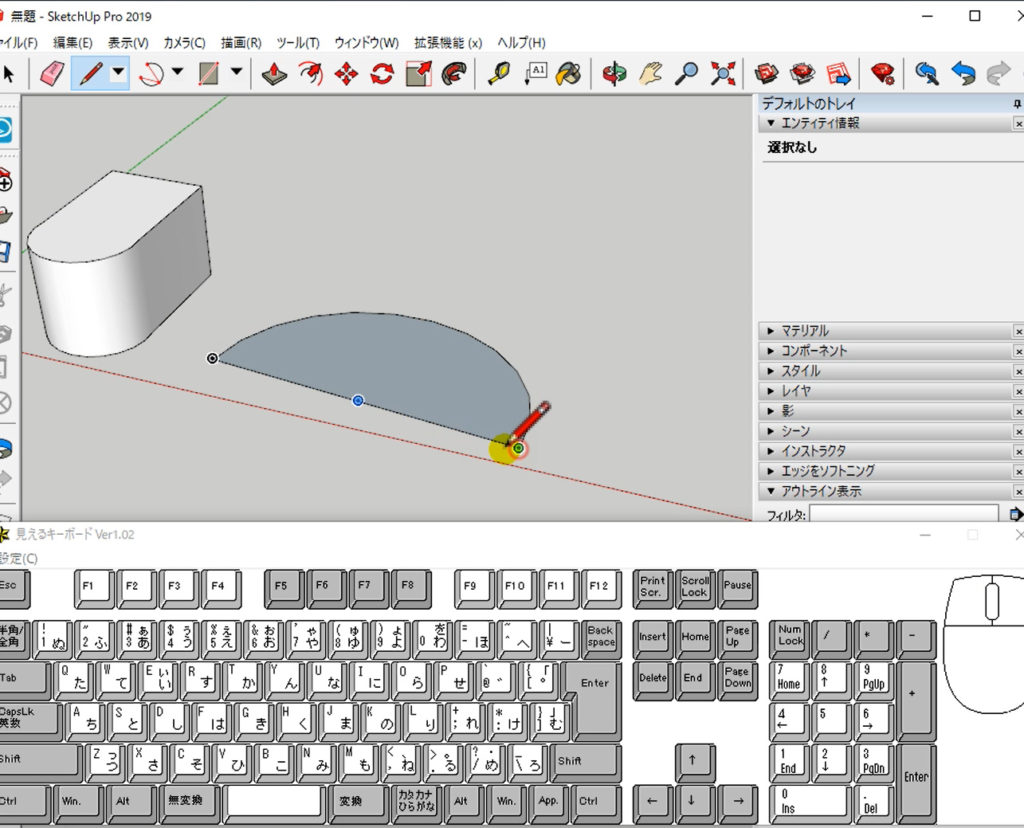
プッシュ/プルで立ち上げられます。
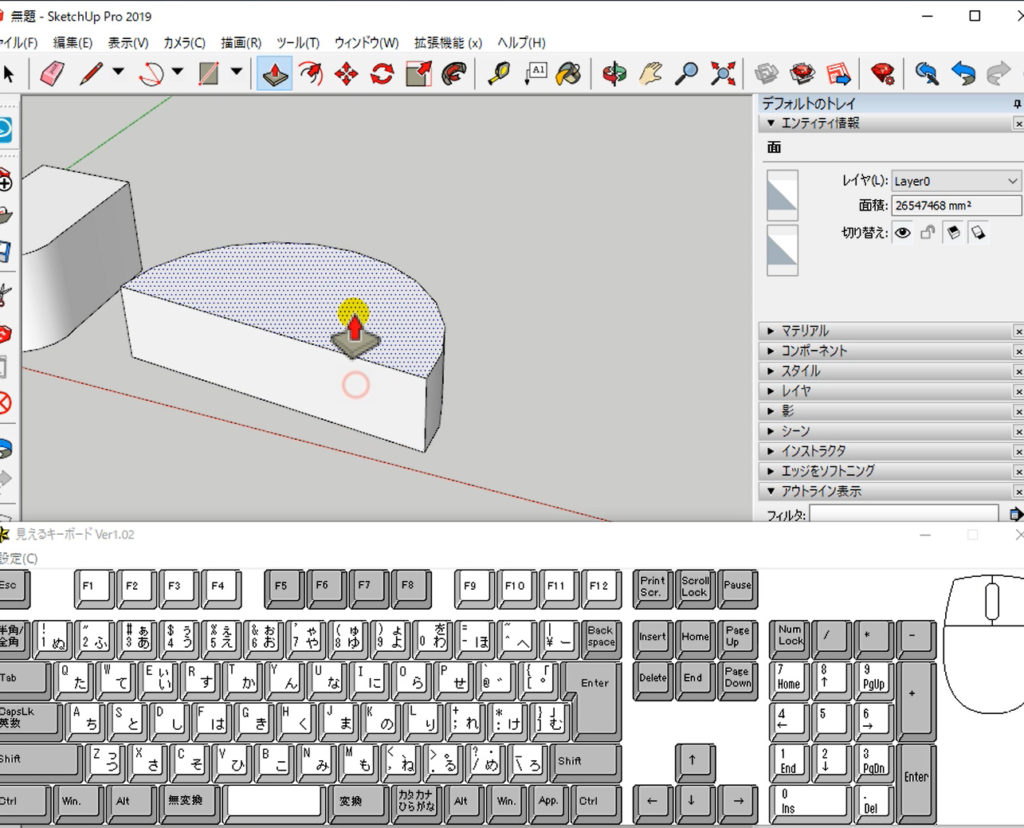
最後は「扇形」
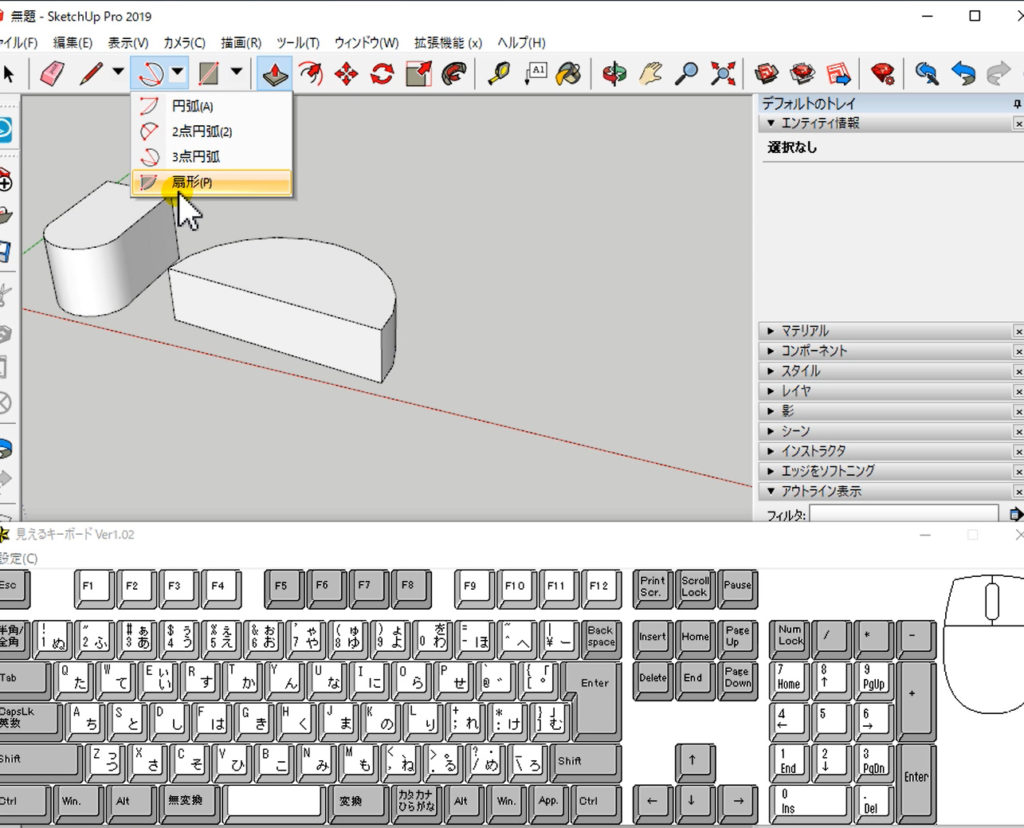
一点目クリック。
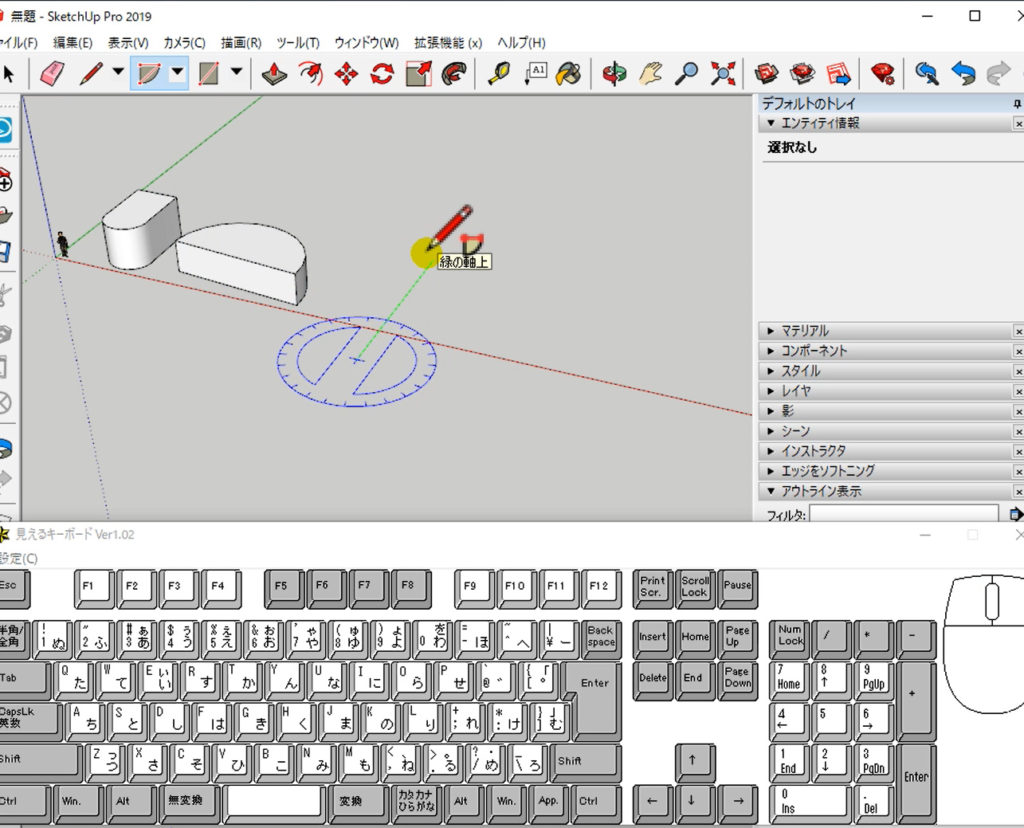
二点目クリックで基準となる線を引き、分度器の芯を中心(芯)に角度をつけて
円弧を描きます。

この扇形のみそのままで「面が張れています。」

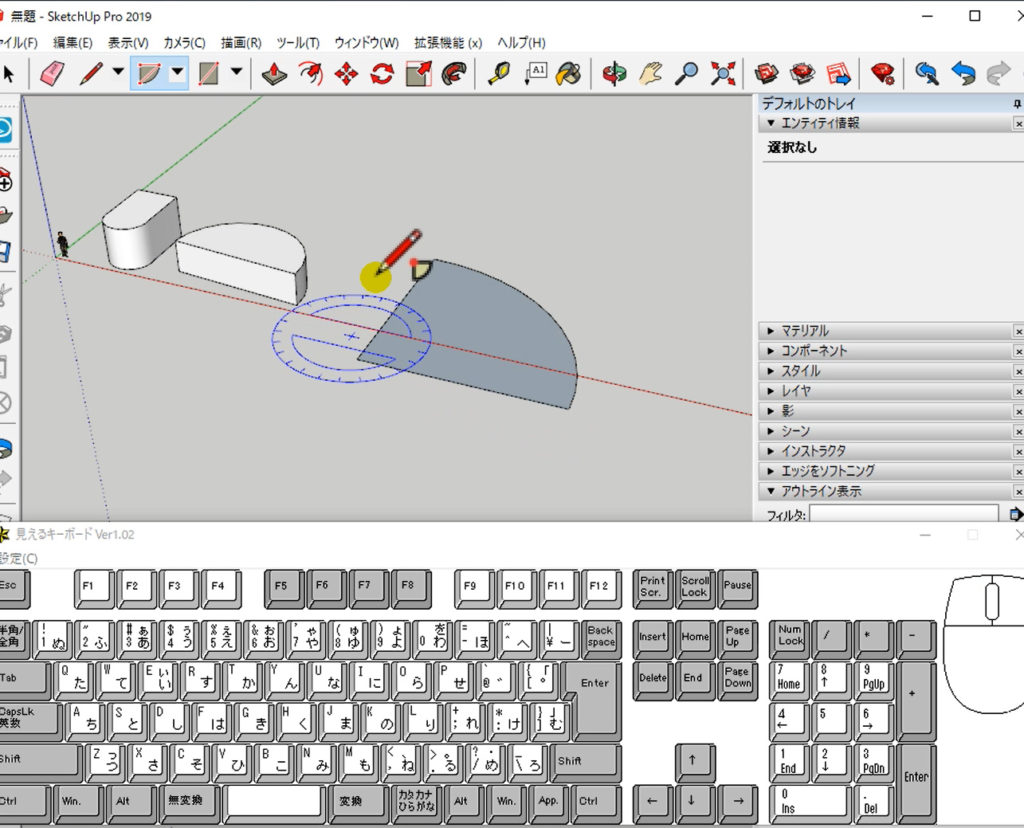
プッシュ/プルで立ち上げられます。
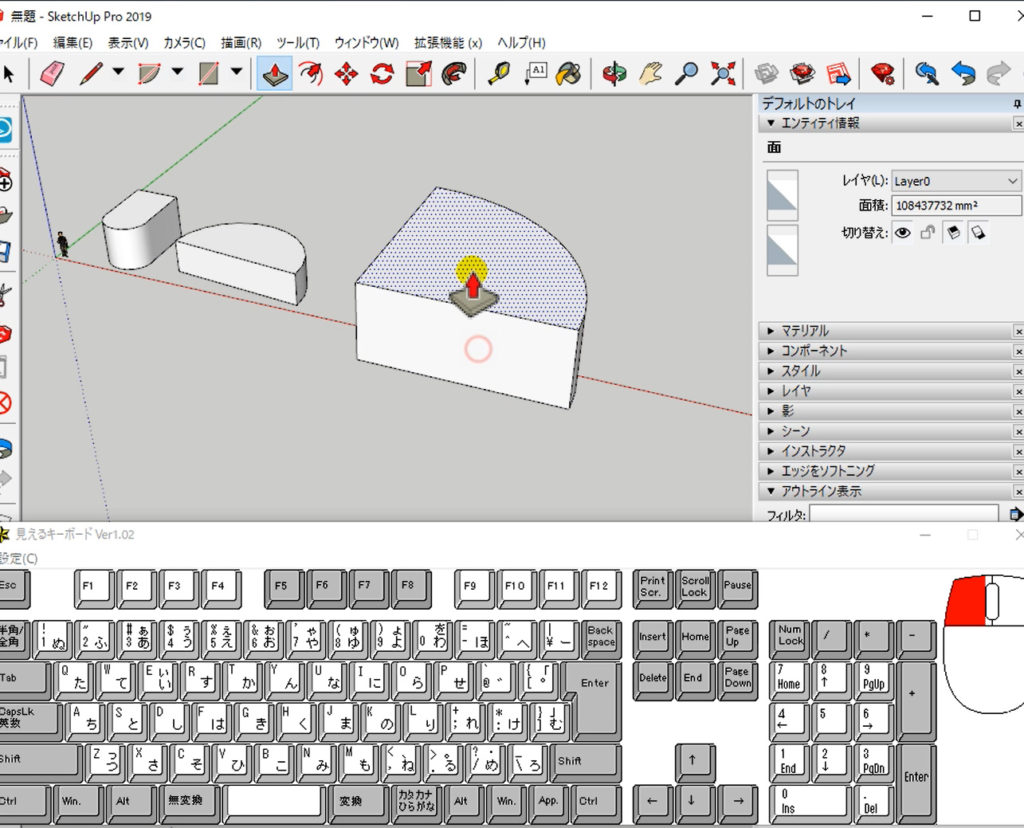
以上、用途に応じ4種類ある円弧ツールでした。
動画ではもっと詳しくご紹介しています。
宜しければご覧ください。